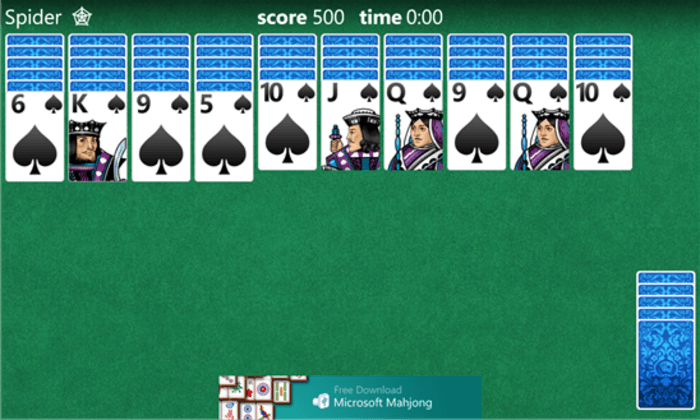Denne software reparerer almindelige computerfejl, beskytter dig mod filtab, malware, hardwarefejl og optimerer din pc til maksimal ydelse. Løs pc-problemer og fjern vira nu i 3 nemme trin:
- Download Restoro pc-reparationsværktøj der kommer med patenterede teknologier (patent tilgængelig her).
- Klik på Start scanning for at finde Windows-problemer, der kan forårsage pc-problemer.
- Klik på Reparer alt for at løse problemer, der påvirker din computers sikkerhed og ydeevne
- Restoro er blevet downloadet af 0 læsere denne måned.
Der foregår mange gode ting Microsoft Solitaire Collection. Det nyligt opdaterede spilsæt med forskellige spil blev for det meste hilst velkommen af ivrige solitaire-spillere over hele verden.
Men selv dette grafisk enkle spil har på en eller anden måde mere end et par problemer. Nogle af dem forklarer sig selv, mens fejlen 404017 er ret mærkelig.
Nogle spillere ser denne fejlmeddelelse hver gang de starter spillet, og der sker intet. De lukker det og spiller uden problemer. Selvom fejl 404017 ikke kan relateres til et problem, er det bestemt en fejl. Og vi har et par måder at slippe af med det.
Sådan rettes fejl 404017 i Microsoft Solitaire Collection
- Nulstil butik
- Kør app-fejlfinding
- Nulstil MSC til fabriksindstillinger, og opdater den
- Kør SFC og DISM
- Opdater Windows
- Geninstaller spillet
Løsning 1 - Nulstil butik
Lad os starte med at nulstille butikens cache. På grund af den aktuelle mystiske karakter kan vi ikke være sikre på, om dette er en isoleret Microsoft Solitare Collection-fejl, eller om det har noget at gøre med selve butikken.
Den mest almindelige måde at adressere Microsoft Store-stop eller opføre sig forkert på er ved at nulstille det. Dette er et vigtigt systemapplikation, og det kan ikke geninstalleres, men en nulstilling bør være en god start.
Sådan nulstilles butikken med WSReset-kommandoen:
- Skriv i Windows-søgefeltet nulstil.
- Klik på nulstil at udføre kommandoen.

- Åben Microsoft Solitaire Collection og se efter forbedringer.
- LÆS OGSÅ: Top Windows 10-spil til at komme i gang [Desktop]
Løsning 2 - Kør app-fejlfinding
Den næste ting, vi kan gøre, er at køre den dedikerede indbyggede fejlfinding. Der er en hel menu med værktøjer til Windows 10, der er udpeget til fejlfinding af en række systemproblemer.
I dette tilfælde vil vi se efter fejlfindingsprogrammet til Store Apps. Hvis det ikke fritager dig for fejlen 404017, skal det i det mindste give dig et tip om, hvad der gik galt.
Du kan køre den indbyggede Store-apps-fejlfinding ved at følge disse trin:
- TrykkeWindows-tast + Ifor at åbne Indstillinger.
- VælgeOpdatering og sikkerhed.
- VælgFejlfindingfra venstre rude.
- Udvid “Windows Store-apps”Fejlfinding.
- Klik påKør fejlfindingsværktøjet.

Løsning 3 - Nulstil MSC til fabriksindstillinger og opdater den
Nu, selvom Store ikke kan geninstalleres eller blandes grundigt med, kan du helt sikkert tilpasse Microsoft Solitaire Collection. Den ene handling, vi normalt anbefaler, hvis en eller anden UWP-app har problemer, er at foretage en fabriksnulstilling.
Du behøver ikke bekymre dig om din score (fremskridt i spillet), da den er gemt i skyen og dermed er sikker fra sletning.
- LÆS OGSÅ: Bedste Solitaire-apps til Windows 10-brugere
Sådan nulstilles Microsoft Solitaire Collection til fabriksindstillinger:
- Tryk på Windows-tasten + I for at åbneIndstillinger.
- VælgeApps.
- Udvid Microsoft Solitaire Collection-appen og åbnAvancerede indstillinger.

- Rul ned og klik Nulstil.
Kør en systemscanning for at finde potentielle fejl

Download Restoro
PC-reparationsværktøj

Klik på Start scanning for at finde Windows-problemer.

Klik på Reparer alt for at løse problemer med patenterede teknologier.
Kør en pc-scanning med Restoro reparationsværktøj for at finde fejl, der forårsager sikkerhedsproblemer og afmatning. Når scanningen er afsluttet, erstatter reparationsprocessen beskadigede filer med friske Windows-filer og komponenter.
Når du har gjort det, foreslår vi, at du søger efter opdateringer. For at samlingen kan fungere problemfrit, skal du sørge for, at den er opdateret. Du kan opdatere appen ved at få adgang til Microsoft Store.
Når du er der, skal du åbne downloads og opdateringer fra menuen med 3 prikker. Det eneste, der er tilbage, er at klikke på Få opdateringer.
Løsning 4 - Kør SFC og DISM
Hvis fejlen 404017 fortsætter, er det måske tid til at få store våben i spil. Udover butikken og apps, der falder inden for dets økosystem, er der stadig nogle forstyrrende faktorer.
For eksempel, hvis visse systemfiler bliver beskadiget, kan det påvirke butikken. Teoretisk set er det ret sjældent, men at kende Windows 10, køre SFC og DISM, anbefales.
De fungerer bedst, når de løber sammen, den ene efter den anden. Det første værktøj, vi skal bruge, er systemfilkontrollen. Derefter, hvis der ikke findes nogen fejl, skal du køre værktøjet Deployment Image Servicing and Management.
Sådan køres begge værktøjer via kommandoprompten:
- Skriv i Windows-søgefeltetcmd.
- Højreklik påKommandoprompt og kør det som administrator.
- Skriv følgende kommando på kommandolinjen og tryk på Enter:
- sfc / scannow

- sfc / scannow
- Når det er gjort, skriv følgende kommandoer i samme vindue og tryk på Enter efter hver:
- DISM / online / Oprydningsbillede / ScanHealth
- DISM / Online / Oprydningsbillede / RestoreHealth
- Genstart din pc, når alt slutter.
Løsning 5 - Opdater Windows
Obligatoriske Windows 10-opdateringer er kendt for at forårsage alle mulige problemer, da Microsoft kan lide at rette det, der ikke er brudt, og få dig til at acceptere det, uanset om du kan lide det eller ej. Heldigvis er ikke alle opdateringer sådan.
Fejlen ved hånden opstod for nogle brugere lige efter en opdatering, men vi kan forvente, at en næste opdatering løser det. Derfor foreslår vi, at du kontrollerer opdateringen manuelt og håber på det bedste.
- LÆS OGSÅ: Microsoft Solitaire sidder fast ved indlæsning: Sådan løser du det
Sådan kontrollerer du for opdateringer i Windows 10:
- Tryk på Windows-tasten + I for at åbne Indstillinger.
- Vælge Opdatering og sikkerhed.
- Klik på Søg efter opdateringer knappen til højre.

Løsning 6 - Geninstaller spillet
Endelig, hvis ingen af de foregående trin hjalp dig med at løse fejlen 404017, foreslår vi at geninstallere spillet som sidste udvej. Microsoft Store-apps, ligesom deres ældre søskende - win32-applikationer, kan få buggy, og en geninstallation skal betales.
I dette tilfælde kan vi ikke med sikkerhed sige, om geninstallation giver mere succes end de tidligere løsninger, men det er værd at prøve det.
Følg disse trin for at geninstallere Microsoft Solitaire Collection:
- I Windows-søgefeltet skal du søge efter Microsoft Solitaire Collection.
- Højreklik på det og afinstaller det.

- Genstart din pc.
- Åben Microsoft Store, kig efter Microsoft Solitaire Collection og installer det på din pc.
- Log ind med din Microsoft-konto.
Når det er sagt, kommer vi til en konklusion. Hvis du stadig har svært ved denne eller andre fejl i Microsoft Solitaire Collection, er det næste oplagte trin at kontakte Microsoft. Fortæl os også, om vi hjalp dig eller ej i kommentarfeltet nedenfor.
- Begynder, L1-4
- Rekrutter, L5-9
- Entusiast, L10-14
- Lærling, L15-19
- Kandidat, L20-24
- Aficionado, L25-29
- Talenteret, L30-34
- Faglært, L35-39
- Krydret, L40-44
- Specialist, L45-49
- Ekspert, L50-54
- Veteran, L55-59
- Pro, L60-64
- Card Shark, L65-69
- Genius, L70-74
- Mester, L75-79
- Superstar, L80-84
- Ace, L85-89
- Champion, L90-94
- Forklaring, L95-99
- Stormester, L100
 Har du stadig problemer?Løs dem med dette værktøj:
Har du stadig problemer?Løs dem med dette værktøj:
- Download dette pc-reparationsværktøj klassificeret Great på TrustPilot.com (download starter på denne side).
- Klik på Start scanning for at finde Windows-problemer, der kan forårsage pc-problemer.
- Klik på Reparer alt for at løse problemer med patenterede teknologier (Eksklusiv rabat for vores læsere).
Restoro er blevet downloadet af 0 læsere denne måned.
Ofte stillede spørgsmål
Du kan spille Microsoft Solitaire Collection gratis, men du skal se 30 sekunders lange videoannoncer til gengæld. Hvis du ikke ønsker at se annoncerne, kan du købe reklamefri Solitaire til 1,49 $ pr. Måned eller 9,99 $ pr. År.
Hvis du er nybegynder, skal du spille med en enkelt suite, indtil du bliver komfortabel med at spille Solitaire. Efterhånden som du får mere erfaring, kan du begynde at spille med to suiter, derefter tre og derefter alle fire suiter.
Her er den komplette liste over Microsoft Solitaire-niveauer:
- Begynder, L1-4
- Rekrutter, L5-9
- Entusiast, L10-14
- Lærling, L15-19
- Kandidat, L20-24
- Aficionado, L25-29
- Talenteret, L30-34
- Faglært, L35-39
- Krydret, L40-44
- Specialist, L45-49
- Ekspert, L50-54
- Veteran, L55-59
- Pro, L60-64
- Card Shark, L65-69
- Genius, L70-74
- Mester, L75-79
- Superstar, L80-84
- Ace, L85-89
- Champion, L90-94
- Forklaring, L95-99
![Microsoft Solitaire Collection starter ikke på Windows 10 [GAMER'S GUIDE]](/f/0d84481e931274ecc7a649a6ad85f339.jpg?width=300&height=460)